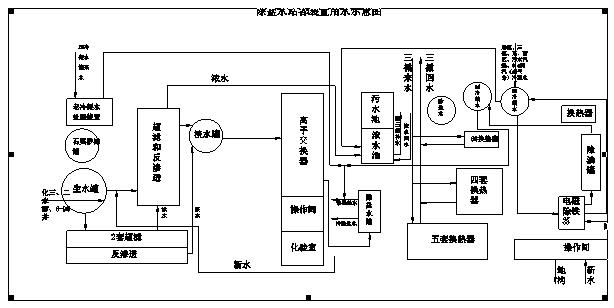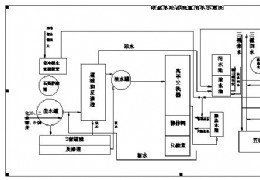AutoCAD应用技巧及在水文实际工作中的运用
0 引 言
AutoCAD是当今世界上应用最为广泛的微机CAD软件,它的应用遍及工业、交通、地质、气象等众多领域。近年来在水文工程设计中也应用到AutoCAD。由于水文具有随机性强、种类繁多的特点,因此目前水文设计与AutoCAD结合主要表现在两个方面。一方面是属于简单应用,即以机代手,进行屏幕设计;另一方面,针对具体的工程设计进行二次开发,实现参数化设计。载水文规划设计中,对过程线图、相关图等的分析是水文分析与计算最常用、最基本的方法和手段。绘图时间对水文分析成果至关重要,绘图时间长短对规划设计的进度又起决定性作用。
手工制图重复繁琐,时间长,精度低。AutoCAD软件是为解决作图以及提高制图效率等问题而设计开发的软件。多数用户把AutoCAD软件用于日常作图处理,以提高日常工作的效率。利用AutoCAD软件的作图功能就可以很容易完成多种水文图。
1 水文传统制图存在的问题
传统的制图方式要求我们必须熟练掌握《画法几何》的基本知识,通过反复得练习和实践达到独立作图得目的。这种传统的方式在中国乃至世界工程界一直在应用,的确在开始得时候起到了很大的作用,也收到了良好得社会效益。但是随着信息化时代的到来,这种传统的方式在很大程度上影响了工作效率。突出表现在:
(1)手工制图完成一项工作时间长,所需人员较多。
由于制图本身细致的特点,再加上实际工作中制图得复杂性,要完成一项完整得工作势必需要很长得时间,如果要减少时间,就要增加人力,人与人之间得差别导致了最后出图的效果不能达到统一。
(2)手工制图错误率高、改动较为复杂、影响美观。
在实际工作中难免会出现疏忽大意的情况,出现失误就要改动,错误小得情况下还可以接受,但是碰到大的错误或者是上级修改方案的时候,我们辛辛苦苦做得图就要变成废纸了。图是用专用铅笔画的,即使擦得再干净也不如不擦的时候美观,这样直接影响到以后看图者的情绪。
(3)成本较高,与当今提倡的节约理念脱节
2 使用AutoCAD 提高绘图效率的途径
2.1 遵循一定的作图原则
为了提高作图速度,用户最好遵循如下的作图原则:
1.作图步骤:设置图幅→设置单位及精度→建立若干图层→设置对象样式→开始绘图。
2.绘图始终使用1:1比例。为改变图样的大小,可在打印时于图纸空间内设置不同的打印比例。
3.为不同类型的图元对象设置不同的图层、颜色及线宽,而图元对象的颜色、线型及线宽都应由图层控制。
4.需精确绘图时,可使用栅格捕捉功能,并将栅格捕捉间距设为适当的数值。
5.不要将图框和图形绘在同一幅图中,应在布局中将图框按块插入,然后打印出图。
6.对于有名对象,如视图、图层、图块、线型、文字样式、打印样式等,命名时不仅要简明,而且要遵循一定的规律,以便于查找和使用。
7.将一些常用设置,如图层、标注样式、文字样式、栅格捕捉等内容设置在一图形模板文件中(即另存为*.DWF文件),以后绘制新图时,可在创建新图形向导中单击"使用模板"来打开它,并开始绘图。
2.2 选用合适的命令
用户能够驾驭AutoCAD,是通过向它发出一系列的命令实现的。AutoCAD接到命令后,会立即执行该命令并完成其相应的功能。在具体操作过程中,尽管可有多种途径能够达到同样的目的,但如果命令选用得当,则会明显减少操作步骤,提高绘图效率。下面仅列举了几个较典型的案例。
1.生成直线或线段
(1)在AutoCAD中,使用LINE、XLINE、RAY、PLINE、MLINE命令均可生成直线或线段,但唯有LINE命令使用的频率最高,也最为灵活。
(2)为保证物体三视图之间"长对正、宽相等、高平齐"的对应关系,应选用XLINE和RAY命令绘出若干条辅助线,然后再用TRIM剪截掉多余的部分。
(3)欲快速生成一条封闭的填充边界,或想构造一个面域,则应选用PLINE命令。用PLINE生成的线段可用PEDIT命令进行编辑
(4)当一次生成多条彼此平行的线段,且各条线段可能使用不同的颜色和线型时,可选择MLINE命令。
2.注释文本
(1)在使用文本注释时,如果注释中的文字具有同样的格式,注释又很短,则选用TEXT(DTEXT)命令。
(2)当需要书写大段文字,且段落中的文字可能具有不同格式,如字体、字高、颜色、专用符号、分子式等,则应使用MTEXT命令。
3.复制图形或特性
(1)在同一图形文件中,若将图形只复制一次,则应选用COPY命令。
(2)在同一图形文件中,将某图形随意复制多次,则应选用COPY命令的MULTIPLE(重复)选项;或者,使用COPYCLIP(普通复制)或COPYBASE(指定基点后复制)命令将需要的图形复制到剪贴板,然后再使用PASTECLIP(普通粘贴)或PASTEBLOCK(以块的形式粘帖)命令粘帖到多处指定的位置。
(3)在同一图形文件中,如果复制后的图形按一定规律排列,如形成若干行若干列,或者沿某圆周(圆弧)均匀分布,则应选用ARRAY命令。
(4)在同一图形文件中,欲生成多条彼此平行、间隔相等或不等的线条,或者生成一系列同心椭圆(弧)、圆(弧)等,则应选用OFFSET命令。
(5)在同一图形文件中,如果需要复制的数量相当大,为了减少文件的大小,或便于日后统一修改,则应把指定的图形用BLOCK命令定义为块,再选用INSERT或MINSERT命令将块插入即可。
(6)在多个图形文档之间复制图形,可采用两种办法。其一,使用命令操作。先在打开的源文件中使用COPYCLIP或COPYBASE命令将图形复制到剪贴板中,然后在打开的目的文件中用PASTECLIP、PASTEBLOCK或PASTEORIG三者之一将图形复制到指定位置。这与在快捷菜单中选择相应的选项是等效的。其二,用鼠标直接拖拽被选图形。注意:在同一图形文件中拖拽只能是移动图形,而在两个图形文档之间拖拽才是复制图形。拖拽时,鼠标指针一定要指在选定图形的图线上而不是指在图线的夹点上。同时还要注意的是,用左键拖拽与用右键拖拽是有区别的。用左键是直接进行拖拽,而用右键拖拽时会弹出一快捷菜单,依据菜单提供的选项选择不同方式进行复制。
(7)在多个图形文档之间复制图形特性,应选用MATCHPROP命令(需与PAINTPROP命令匹配)。
2.3 及时清理图形
在一个图形文件中可能存在着一些没有使用的图层、图块、文本样式、尺寸标注样式、线型等无用对象。这些无用对象不仅增大文件的尺寸,而且能降低AutoCAD的性能。用户应及时使用PURGE命令进行清理。由于图形对象经常出现嵌套,因此往往需要用户接连使用几次PURGE命令才能将无用对象清理干净。
3 水文工作中常用AutoCAD应用实例
这个图是水平衡测试中某个车间的各个设备以及用水得示意图。这样看各个设备以及他们得位置很清楚,用水的种类和方向也很明白,给人以很舒服得感觉。做这个图用CAD这个软件只用十分钟得时间。
简单举两个例子就是想通过这个说明AutoCAD在实际工作中应用的灵活性和效率性。
4 结语
作为一个水文设计人员,我们在AutoCAD的应用中应不仅仅局限于现成软件的应用,因为再好的软件也有相对不足的地方,我们不可能要求一种软件面面俱到,并且在目前的阶段要我们的专业软件脱离AutoCAD完全独立运行看来还为时尚早,所以我们在许多的时候仍然需要AutoCAD本身的应用,因此我们在期待更好的设计软件的同时,也要提高自己本身AutoCAD的应用水平,如熟练掌握各种图块属性的应用和简单的Autolisp语言编程,这都将为AutoCAD在设计中的应用打下一个良好的基础并且在软件出现问题时有较好的应对能力。
|
延伸阅读
|
没有相关文章 |